- Centro de Soporte
- Múltiples Idiomas
- Idiomas
- Ayúdenos Traducir
Conoce los métodos útiles para girar la pantalla de la computadora. Aprende cómo hacerlo correctamente y optimiza tu experiencia digital.
por Jesus | Actualizado 30.12.2024 | por Jesus
¿Alguna vez te has encontrado en la situación en la que necesitas girar pero no sabes cómo girar la pantalla de la computadora? Ya sea porque estás trabajando en un proyecto de diseño, disfrutando de contenido multimedia o simplemente buscando una perspectiva diferente, girar la pantalla puede ser una solución útil. En esta guía, exploraremos los métodos para girar la pantalla de tu computadora y cómo hacerlo de manera efectiva.

Girar la pantalla de la computadora puede tener varios propósitos. Desde ajustar la orientación para una mejor visualización hasta adaptarse a diferentes configuraciones de trabajo, aquí hay algunas razones comunes por las que las personas eligen girar la pantalla:
Optimización del espacio: En determinadas situaciones, como al trabajar con contenido gráfico o documentos largos, girar la pantalla puede ayudar a aprovechar mejor el espacio disponible.
Perspectiva alternativa: Al girar la pantalla, puedes obtener una perspectiva diferente de tu trabajo o del contenido que estás consumiendo, lo que puede ser útil para tareas específicas.
Nota
También te interesará: Mi pantalla se ve borrosaExisten varios métodos para girar la pantalla de tu computadora, dependiendo del sistema operativo que utilices y tus preferencias personales. A continuación, se presentan tres métodos comunes:
En sistemas operativos Windows, puedes voltear la pantalla a través de la configuración de pantalla. Sigue estos pasos para hacerlo:
Haz clic derecho en el escritorio y selecciona "Configuración de pantalla".
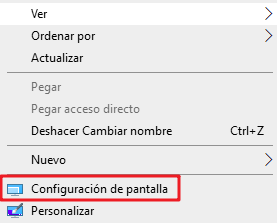
En la sección "Orientación de la pantalla", elige la opción deseada: horizontal, vertical, etc.
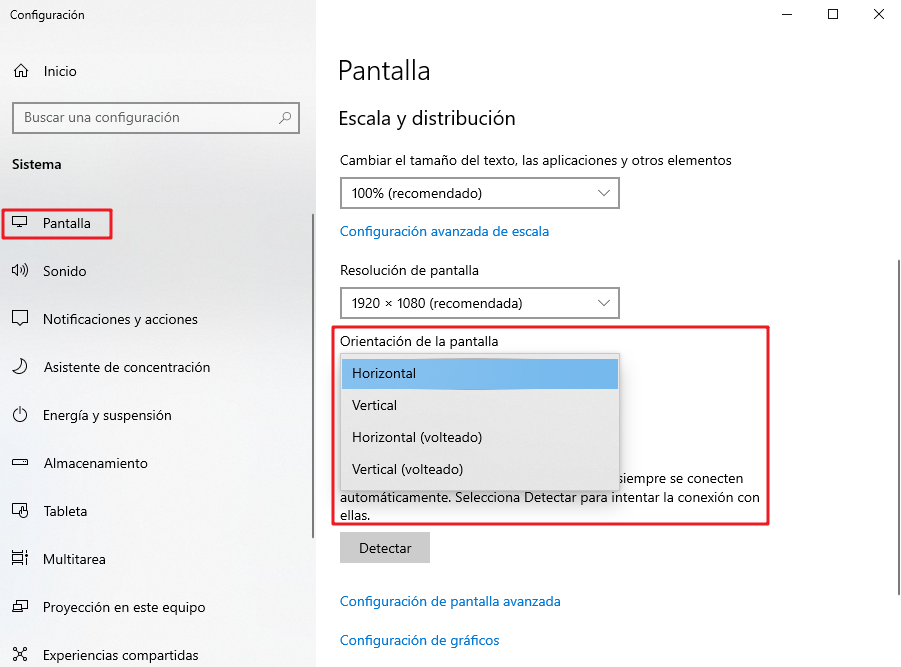
Haz clic en "Conservar cambios" para guardar los cambios.
En macOS, el proceso es similar:
Ve a "Preferencias del Sistema" desde el menú de Apple.
Selecciona la opción "Pantallas".
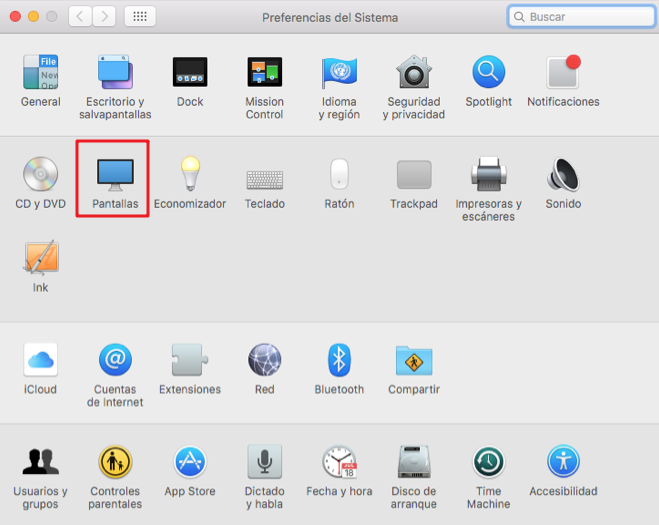
Elige la rotación deseada.
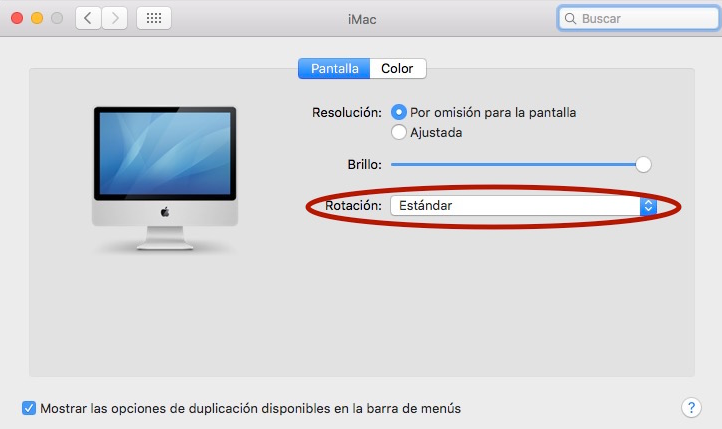
Confirma los cambios.
Tanto en Windows como en Mac, puedes voltear la pantalla rápidamente utilizando atajos de teclado. Por ejemplo, en Windows, puedes presionar "Ctrl + Alt + flecha" para cambiar la orientación de la pantalla.
Nota
También te interesará: ¿Por qué no funciona el teclado de mi laptop?Girar la pantalla de la computadora puede ser una solución útil en diversas situaciones, desde mejorar la visualización hasta adaptarse a diferentes configuraciones de trabajo. Con los métodos adecuados, puedes voltear la pantalla de manera efectiva y aprovechar al máximo tu experiencia informática.
